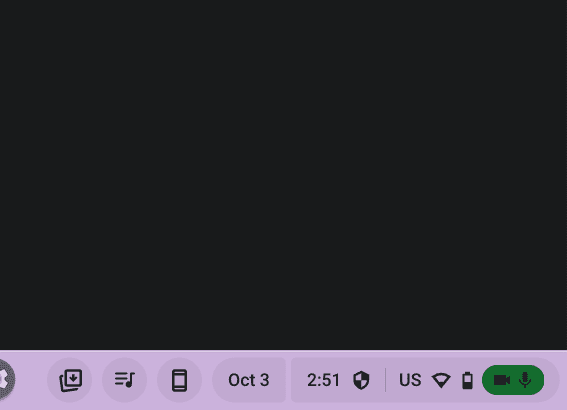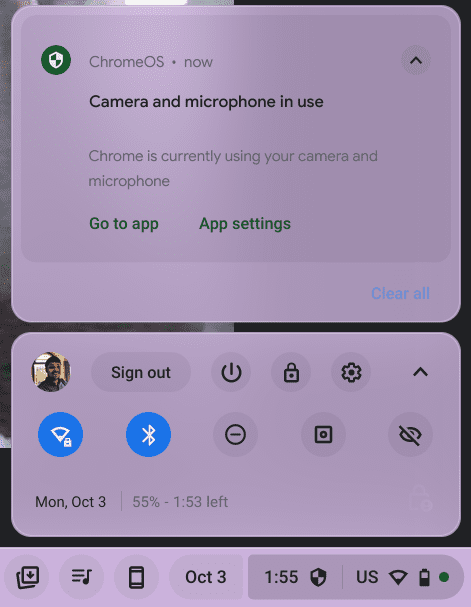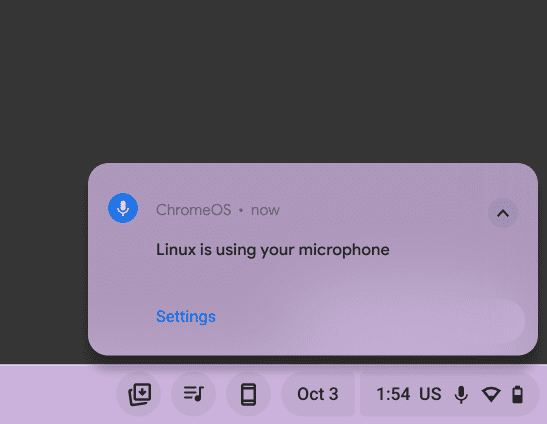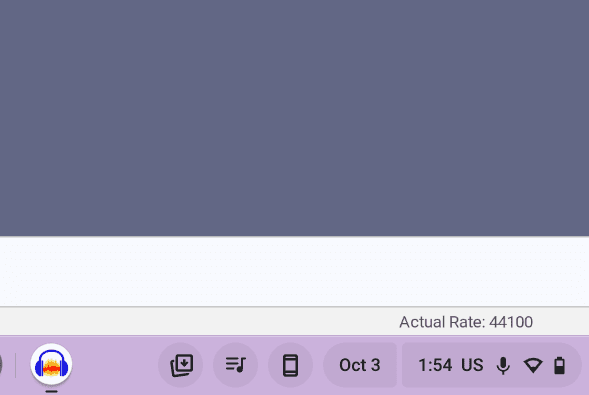Neue Datenschutzindikatoren für Chrome OS: So aktivieren Sie sie
Mit der Einführung von Chrome OS Flex hat Google auch einige neue Funktionen für Chrome OS implementiert. Diese Neuerungen zielen nicht nur auf Produktivitätsanwender ab, sondern einige davon tragen auch zur Erhöhung des Datenschutzes und der Sicherheit auf der Plattform bei. Kürzlich hat Google die Funktion „Partial Split“, ein Snap-Layout im Stil von Windows 11, auf Chromebooks eingeführt. Darüber hinaus gibt es die Verified Access API, die zur sicheren Verifizierung und Validierung von Chromebooks für Unternehmensanwender verwendet wird. Die neueste Ergänzung von Chrome OS sind nun die von Android bekannten Datenschutzindikatoren für die Nutzung von Mikrofon und Kamera. In diesem Leitfaden erklären wir, wie Sie diese Datenschutzindikatoren auf einem Chromebook aktivieren. Diese Funktion, die ursprünglich von Android übernommen wurde, warnt Benutzer, wenn eine App die Kamera oder das Mikrofon im Hintergrund verwendet. Es handelt sich um eine bedeutende datenschutzorientierte Funktion, die Sie auf jeden Fall nutzen sollten. Lassen Sie uns also direkt zur Anleitung übergehen.
Aktivierung der Datenschutzindikatoren für Kamera und Mikrofon auf Chromebooks (2022)
Die Datenschutzindikatoren sind derzeit im Chrome OS Dev Channel (Version 108.0.5323.0) verfügbar. Um diese Funktion nutzen zu können, ist es erforderlich, ein Chrome-Flag zu aktivieren. Ich habe es auch auf Chrome OS Beta- und Stable-Kanälen getestet, aber dort ist das Flag nicht vorhanden. Es ist zu erwarten, dass diese Datenschutzindikatoren innerhalb der nächsten 2 bis 3 Wochen für Nutzer der stabilen Version eingeführt werden. Behalten Sie also diese Funktion im Auge. Sobald dies der Fall ist, können Sie die Datenschutzindikatoren auf Ihrem Chromebook wie folgt aktivieren:
1. Um die Datenschutzindikatoren für Kamera und Mikrofon zu aktivieren, müssen Sie zunächst ein Chrome-Flag aktivieren. Öffnen Sie dazu den Chrome-Browser, geben Sie die unten stehende Adresse in die Adresszeile ein und drücken Sie die Eingabetaste:
chrome://flags#enable-privacy-indicators
2. Diese Aktion öffnet direkt das Flag für die Datenschutzindikatoren. Klicken Sie hier auf das Dropdown-Menü und aktivieren Sie das Flag.
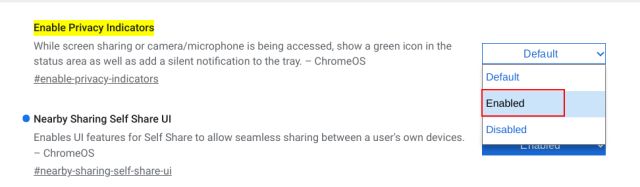
3. Klicken Sie anschließend unten auf „Neu starten“, um Ihr Chromebook neu zu starten.
Hinweis: Auch nach dem Neustart empfehle ich, das Chromebook herunterzufahren und wieder einzuschalten. In meinen Tests wurden nach einem normalen Neustart keine Datenschutzindikatoren angezeigt. Führen Sie also ein vollständiges Herunterfahren durch, damit die Änderungen richtig angewendet werden.
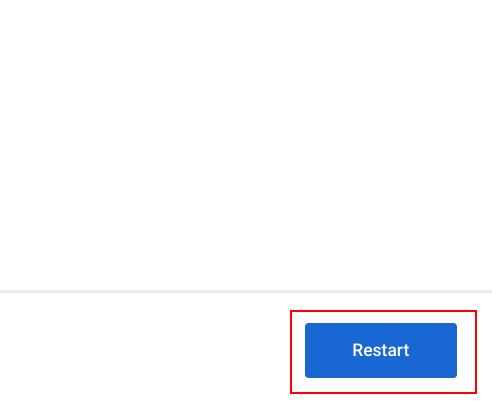
4. Nach dem Neustart öffnen Sie eine App wie beispielsweise Google Meet, die sowohl Mikrofon als auch Kamera verwendet. Sie sollten nun die Datenschutzindikatoren in der unteren rechten Ecke sehen, dort wo sich das Schnellmenü befindet. Und so aktivieren Sie die Datenschutzindikatoren auf Ihrem Chromebook.
5. Es ist bemerkenswert, dass die Datenschutzindikatoren auch bei Linux-Anwendungen funktionieren. Ich habe Audacity getestet, eine der besten Aufnahmesoftwares, und die Datenschutzindikatoren zeigten mir umgehend an, dass das Mikrofon in Gebrauch ist.
6. Falls Sie die Datenschutzindikatoren auf Ihrem Chromebook wieder deaktivieren möchten, öffnen Sie das gleiche Chrome-Flag und deaktivieren Sie es im Dropdown-Menü. Starten Sie anschließend Ihr Chromebook neu.
chrome://flags#enable-privacy-indicators

Benachrichtigungen über die Nutzung von Kamera und Mikrofon auf Chromebooks erhalten
Dies ist die Vorgehensweise, um die Datenschutzindikatoren auf Ihrem Chromebook zu aktivieren. Da Chromebooks langsam zum Standard werden, ist es von Google begrüßenswert, dringend benötigte Datenschutz- und Sicherheitsfunktionen in Chrome OS einzuführen. Dies ist eine der besten neuen Funktionen für Datenschutzbewusste. Wenn Sie mehr über Tipps und Tricks zu Chrome OS erfahren möchten, lesen Sie unseren ausführlichen Artikel. Eine detaillierte Anleitung zur Aktivierung des Mikrofons für Linux-Apps auf Ihrem Chromebook finden Sie hier. Wenn Sie Fragen haben, hinterlassen Sie uns gerne einen Kommentar.